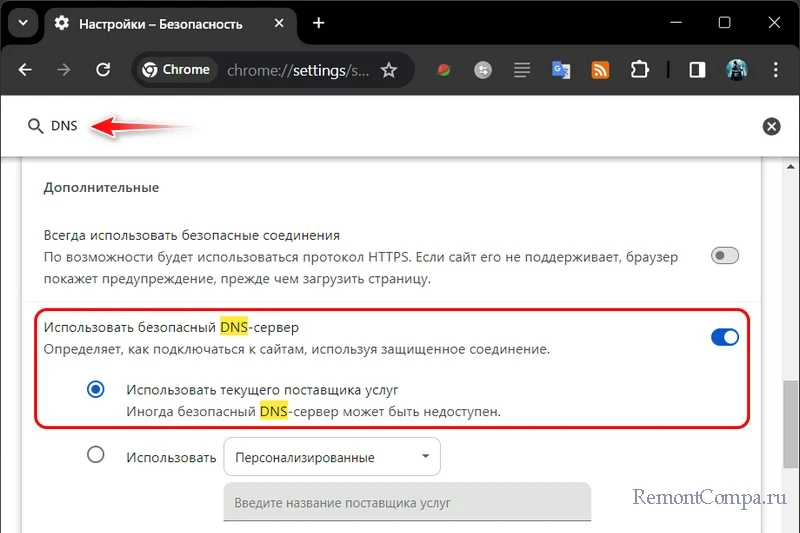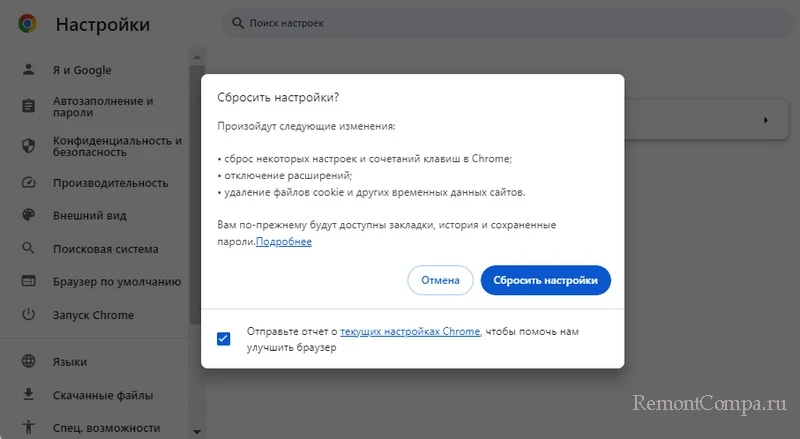Status Access Denied
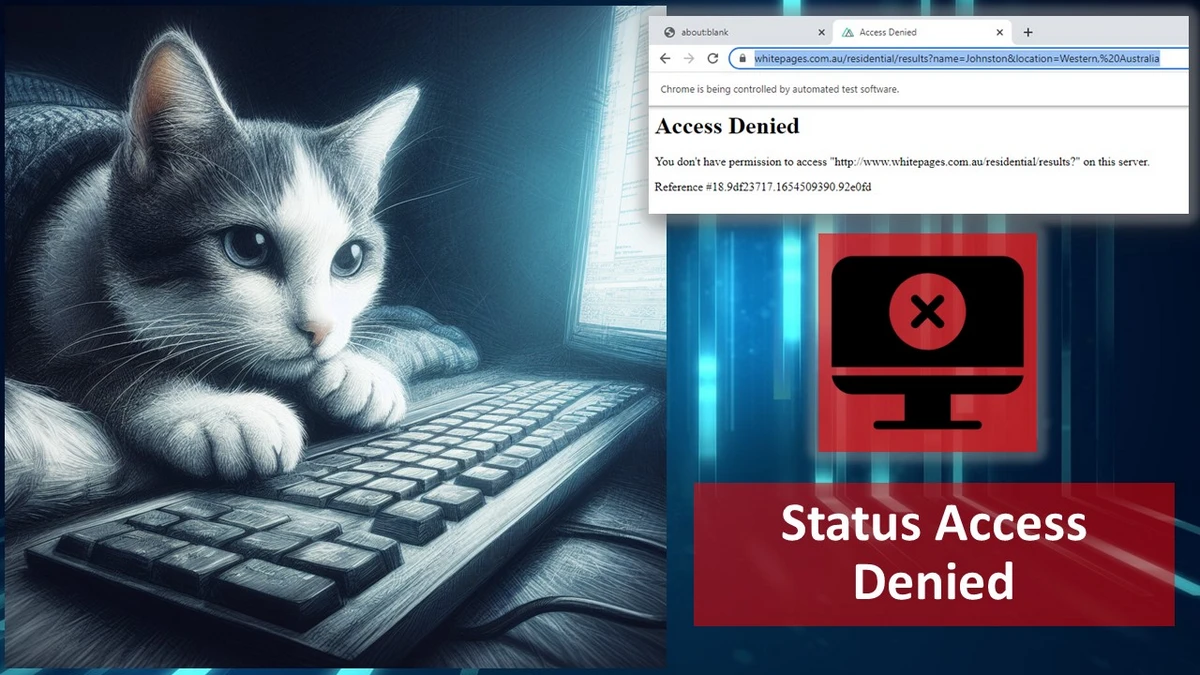
В этой публикации, друзья, рассмотрим ошибку «Status Access Denied». Переводится как «статус доступа запрещён». Может иметь различные текстовые формулировки, но суть у ошибки одна - нам, пользователям или программам отказано в доступе к какому-либо ресурсу – файлам, папкам, устройствам, сетевым и интернет-ресурсам. Возникает при выполнении различных операций на компьютере, но чаще с этой ошибкой можем сталкиваться при работе с сетью и Интернетом - при попытках открыть сайт, получить доступ к панели управления сервером, базам и хранилищам данных. Для доступа к ресурсу нужны права, а у нас их нет. Как решить проблему?
Status Access Denied
Ошибка «Status Access Denied» может быть вызвана причинами:
- Неправильные учётные данные пользователя. Необходимо проверить правильность ввода наших учётных данных;
- Недостаточно прав доступа. Наших пользовательских прав может быть недостаточно для доступа к ресурсу, эти права могут быть только у определённых пользователей или групп. Необходимо запустить программу от имени администратора или обратиться к администратору ресурса за получением нужных прав;
- Ошибка в конфигурации сервера или программы. Необходимо разбираться с их настройками.
Эта ошибка также может быть вызвана причинами как то: работа антивируса на компьютере, активная функция изоляции ядра Windows, блокировка процесса доступа другими процессами, неправильные настройки даты и времени, используемые прокси-сервера и VPN при доступе к сайтам. Детально об этих причинах и их решениях – в статье «Access Denied Error Code».
Если «Status Access Denied» появляется при доступе ко многим обычным сайтам или даже ко всем, при этом в другом браузере эти сайты без проблем открываются, необходимо разбираться с проблемным браузером:
- Обновить браузер для начала, возможно, это решит проблему;
- Очистить браузер. Это можно сделать с помощью функционала самого браузера по очистке истории, кэша, куки и т.п., запускаемого во многих браузерах горячими клавишами Ctrl+Shift+Del. Также можно использовать программы для комплексной чистки и оптимизации Windows типа CCleaner, которые чистят браузеры;
- Открыть браузер в приватном режиме или новом профиле, если браузер многопрофильный, без расширений. Если дело в них, нужно методом отключения каждого выявить проблемное и удалить. В первую очередь обратить внимание необходимо на прокси- и VPN-расширения. Возможно, активны несколько их, и они конфликтуют;
- Сбросить настройки DNS-сервера на дефолтные.
![]()
- Сбросить вообще настройки браузера в дефолт.
![]()
- Переустановить браузер, при этом удаление производить обязательно с очисткой остатков программы деинсталлятором, предусматривающим такую функцию.
Сузить область поиска причин и решений поможет поиск информации по точной формулировке ошибки или коде, если таковой присутствует в формулировке.